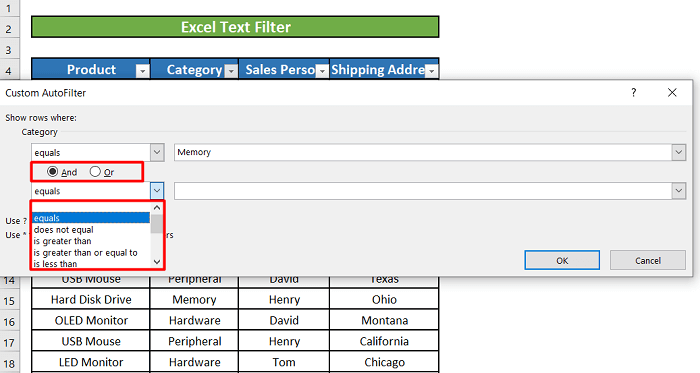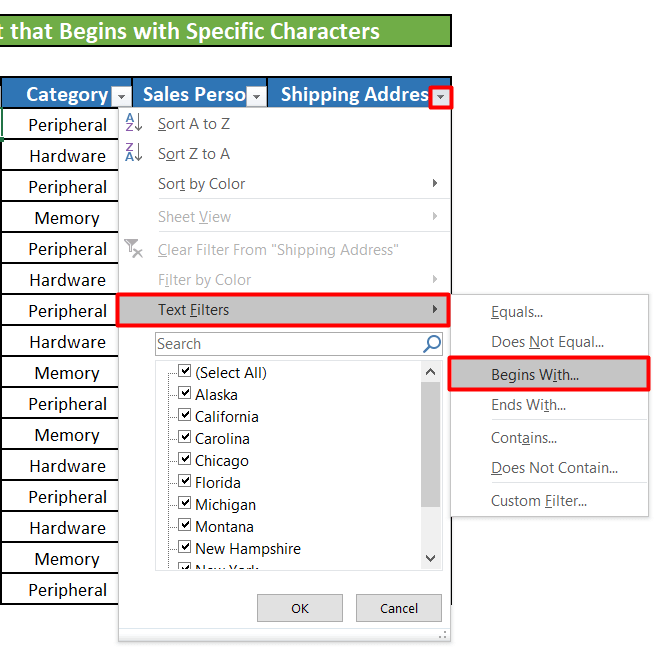Mündəricat
Excel-də filtr , filtr meyarlarına uyğun gələn bütün məlumatları çox tez və səmərəli şəkildə tapmaq üçün böyük iş vərəqində istifadə edə biləcəyiniz əla vasitədir. Filtr bütün iş vərəqinə və ya bir və ya bir neçə sütuna tətbiq oluna bilər. Siz filtr tətbiq edərkən Excel-in sizə təqdim edəcəyi siyahıdan seçim edərək filtr tətbiq edə bilərsiniz və ya ehtiyaclarınıza uyğun olaraq fərdiləşdirilmiş filtr yarada bilərsiniz. Excel mətn filtrindən istifadə edərək siz filtr qutusundakı Axtar qutusundan və ya Mətn Filtri seçimindən istifadə edərək mətnləri axtara bilərsiniz.
Təcrübə İş Kitabını Yükləyin
Bu məqaləni oxuyarkən tapşırığı yerinə yetirmək üçün bu təcrübə kitabını endirin.
Text Filter.xlsx
5 Excel-də Mətn Filtrinin Uyğun Nümunələri
Gəlin bir ssenari tutaq ki, bizdə şirkətin müştərilərə satdığı məhsullar haqqında məlumat olan Excel iş vərəqimiz var. Excel iş vərəqində məhsulu satan Məhsul adı, Məhsul Kateqoriya , Satıcı və məhsulu çatdırmaq üçün Göndərmə ünvanı var. . İndi biz mətn qiymətlərini filtrləmək üçün bu Excel iş vərəqindəki mətn filtrindən istifadə edəcəyik.
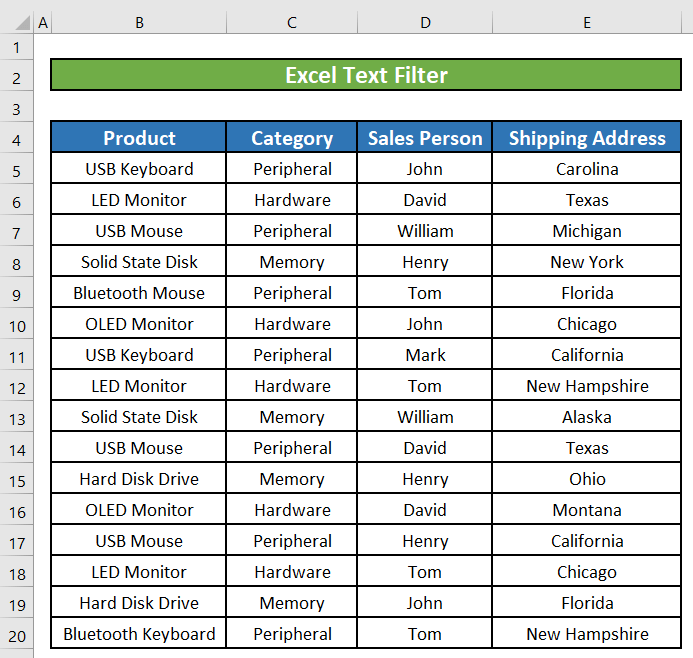
1. İş vərəqindən xüsusi mətni süzmək üçün Excel filtrini tətbiq edin
İş vərəqinin sütunundan xüsusi mətni süzgəcdən keçirə bilərsiniz. Məsələn, biz Excel mətn filtrindən bütün LED-ləri süzgəcdən keçirəcəyikgiriş kimi verəcəyimiz mətnə bərabər və ya ona uyğun gələn dəyərlər.
Nəticə
İçində Bu məqalədə biz mətn dəyərlərini müxtəlif yollarla süzmək üçün Excel Mətn Filtrindən istifadə etməyi öyrəndik. Ümid edirəm ki, bundan sonra siz Excel Mətn Filtrindən asanlıqla iş vərəqindəki mətn dəyərlərini süzgəcdən keçirə bilərsiniz. Bununla belə, bu məqalə ilə bağlı hər hansı bir sualınız və ya tövsiyəniz varsa, lütfən, aşağıda şərh buraxın. Gününüz xoş keçsin!!!
Məhsul sütunundan monitorlar.Addımlar:
- İlk olaraq məlumat diapazonumuzda bir xana seçəcəyik, və sonra biz Data -ə keçəcəyik. Sonra, biz Sort & Filtr bölməsi.

- Filtr seçiminə kliklədikdən sonra aşağı tərəfdə kiçik aşağı ox görəcəyik. hər bir sütun başlığının sağ küncü. Biz Məhsul sütununda belə aşağı oxu klikləyəcəyik. Məhsul sütununda məlumatı filtrləmək üçün istifadə edə biləcəyiniz seçimlərlə pəncərə görünəcək.

- Siz bir Mətn Filtrləri adlı seçim. Mətn Filtrləri seçimi altında, Məhsul sütunundakı bütün unikal məhsulların adları verilmişdir və hər birinin yanında seçmə qutusu var. Biz Hamısını Seç işarəsini siləcəyik. Bundan sonra biz yalnız LED Monitor seçimini seçəcəyik.
- Sonra OK klikləyin.
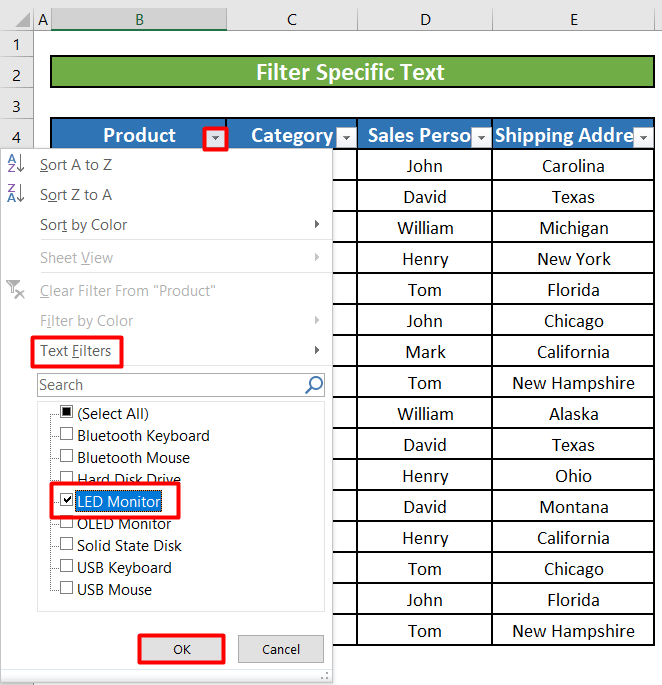
- İndi biz iş vərəqində yalnız Məhsul kimi LED Monitor olan sətirləri görəcəyik.
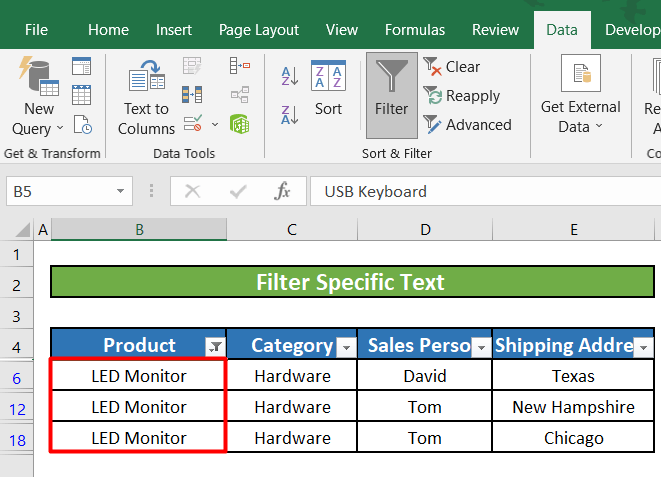
Ətraflı oxuyun: Excel-də unikal dəyərləri süzgəcdən keçirin
2. Xüsusi Mətnə Bərabər Olan Dəyərləri Tapmaq üçün Mətn Filtrindən istifadə edin
Biz həmçinin Excel mətn filtrindən müəyyən simvollar sətirinə bərabər və ya uyğun gələn dəyərləri tapmaq üçün istifadə edə bilərik. Bu nümunədə məhsul olaraq Yaddaş olan bütün sətirləri süzgəcdən keçirəcəyik Kateqoriya mətn filtrinin Bərabər seçimindən istifadə etməklə.
Addımlar:
- İlk olaraq filtrləri tətbiq edəcəyik iş vərəqimizdəki sütunlara. Biz Data tabına keçəcəyik və oradan Filtr seçiminə klik edəcəyik.
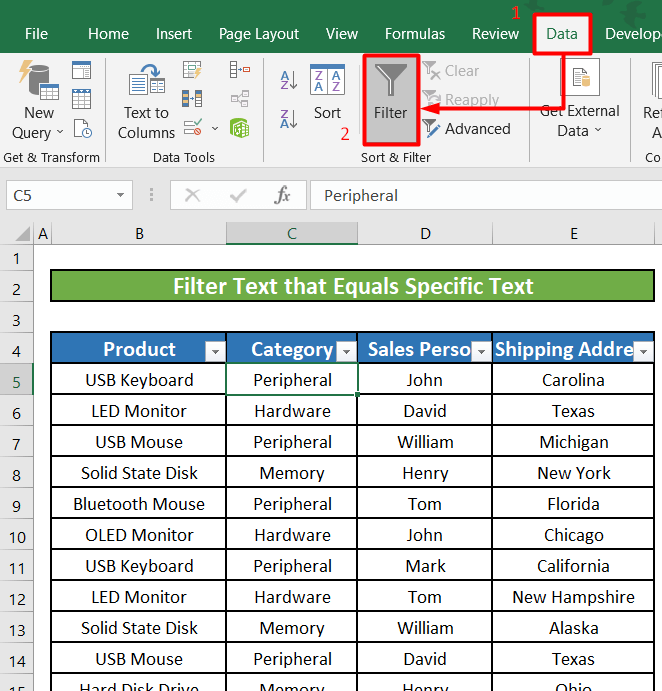
- Sonra Filtr seçiminə klikləməklə, hər bir sütun başlığının aşağı sağ küncündə kiçik aşağı ox görəcəyik. Biz Kateqoriya -də belə bir aşağı oxu vuracağıq. Kateqoriya sütununda məlumatı filtrləmək üçün istifadə edə biləcəyiniz variantları olan bir pəncərə görünəcək.

- Biz görəcəyik Həmin pəncərədə Mətn Filtrləri seçimi. Bu seçimə kliklədikdən sonra müxtəlif növ mətn filtrləri olan başqa bir pəncərə görəcəyik. Biz Bərabərdir üzərinə klikləyəcəyik.

- Bərabərdir seçimini kliklədikdən sonra biz bir Xüsusi Avtomatik Filtr adlı pəncərə. Bu pəncərədə Bərabərdir mətn filtri üçün meyarlar təyin etmək üçün açılan menyu var. Defolt seçim Bərabərdir -dir. Hələlik belə buraxacağıq.
- Açılan menyunun yanında giriş qutusu var. Kateqoriya olaraq Yaddaş -ə bərabər və ya uyğun gələn bütün sətirlərin olmasını istədiyimiz üçün həmin giriş qutusuna Yaddaş daxil edəcəyik.
- Sonra OK düyməsini sıxacağıq. .
- İndi biz iş vərəqində yalnız Yaddaş olan sətirlərin olduğunu görəcəyik. Kateqoriya .

- Biz həmçinin Equals mətn filtri üçün meyarları dəyişə bilərik. Və & Mətn filtri üçün kriteriyaları təyin etmək üçün açılan menyunun bir az altında Və ya . Bu seçimlərin altında siz başqa Bərabərdir mətn filtri üçün kriteriyalar təyin etmək üçün başqa açılan menyu tapa bilərsiniz. Bu iki açılan menyudan seçilmiş seçimlər sizə fərqli filtrlənmiş nəticələr verəcəkdir. Lakin nəticə və & Və ya .
- Məsələn, biz ilk açılan menyudan seçimi tərk etdik ( bərabərdir ) dəyişməyib.
- Sonra biz Və ya seçdik.
- İkinci açılan menyudan yenidən -i seçdik. bərabərdir .
- Sonra biz OK üzərinə klikləyəcəyik.
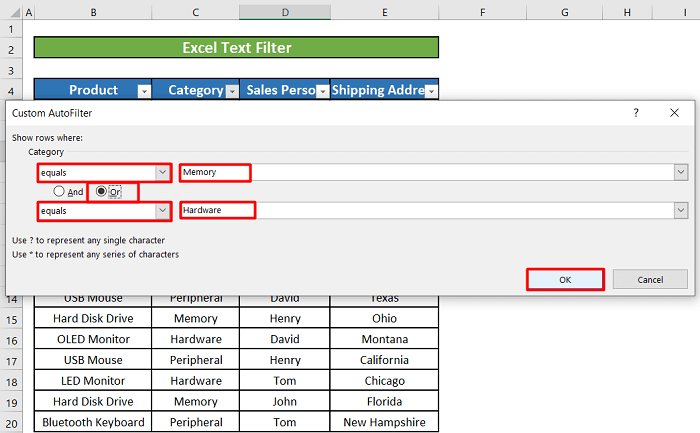
- İndi biz iş vərəqində yalnız Yaddaş və ya Təchizat məhsulu Kateqoriya olan satırlar var.
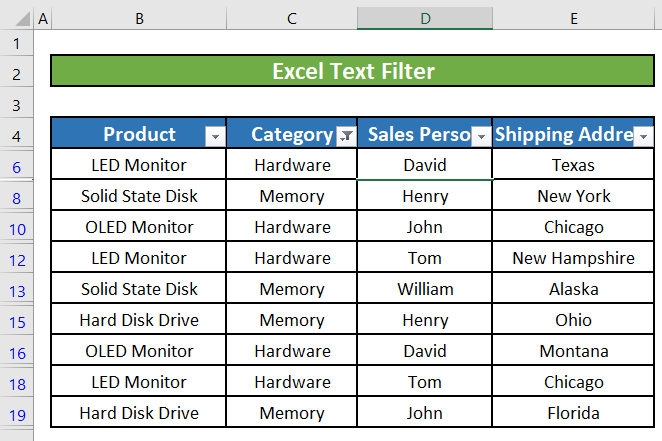
Oxşar oxunuşlar
- Excel Pivot Cədvəlini Filtrləmə (8 Effektiv Yol)
- Excel-də Çox Sütunları Müstəqil Filtrləmə
- Excel-də çoxlu sətirləri necə süzgəcdən keçirtmək olar (11 uyğun yanaşma)
- Excel filtri üçün qısayol (nümunələr ilə 3 sürətli istifadə)
3. Xüsusi simvollarla başlayan mətnləri tapmaq üçün mətn filtrini tətbiq edin
Başqa mətn növü varmüəyyən bir simvol və ya simvol dəsti ilə başlayan mətni olan sətirləri süzgəcdən keçirmək üçün istifadə edə biləcəyimiz filtr. Məsələn, Yeni ilə başlayan Göndərmə Ünvanları olan bütün sətirləri süzgəcdən keçirəcəyik. Beləliklə, biz Göndərmə Ünvanlarının New York və ya New Hampshire olduğu bütün sətirləri tapacağıq.
Addımlar:
- İlk olaraq iş vərəqimizdəki sütunlara filtrlər tətbiq edəcəyik. Biz Data tabına keçəcəyik və oradan Filtr seçiminə klik edəcəyik.

- Sonra Filtr seçiminə klikləməklə, hər bir sütun başlığının aşağı sağ küncündə kiçik aşağı ox görəcəyik. Biz Göndərmə Ünvanı üzərində belə bir aşağı oxu üzərinə klikləyəcəyik. Göndərmə Ünvanı sütununda məlumatı filtrləmək üçün istifadə edə biləcəyiniz seçimlərlə pəncərə görünəcək.
- Həmin pəncərədə biz Mətn Filtrləri seçimini görəcəyik. Bu seçimə kliklədikdən sonra müxtəlif növ mətn filtrləri olan başqa bir pəncərə görəcəyik. Biz İlə Başlayır üzərinə klikləyəcəyik.
- İlə Başlayır
seçimi ilə, biz başlıqlı pəncərəni görəcəyik Xüsusi Avtomatik Filtr Bu pəncərədə Başlayır mətn filtri üçün kriteriyaları təyin etmək üçün açılan menyu var. Defolt seçim Begins With -dir. Hələlik belə buraxacağıq. - Açılan menyunun yanında giriş qutusu var. Biz edəcəyikGöndərmə ünvanları olan bütün sətirlərin Yeni ilə başlamasını istədiyimiz üçün həmin giriş qutusuna Yeni daxil edin.
- Sonra biz OK düyməsini sıxacağıq. .

- İndi biz iş vərəqində yalnız Yeni ilə başlayan göndərmə ünvanları olan sətirlərin olduğunu görəcəyik.
- Bərabərdir mətn filtrində gördüyümüz kimi, biz də Başlayır üçün kriteriyaları dəyişə bilərik. mətn filtri. Və & Mətn filtri üçün kriteriyaları təyin etmək üçün açılan menyunun bir az altında Və ya . Bu seçimlərin altında başqa bir Başlayır mətn filtri üçün kriteriyalar təyin etmək üçün başqa açılan menyu tapa bilərsiniz. Bu iki açılan menyudan seçilmiş seçimlər sizə fərqli filtrlənmiş nəticələr verəcəkdir. Lakin nəticə və & Və ya .
4. Xüsusi simvollar toplusunu ehtiva edən mətnləri tapmaq üçün mətn filtrini yerinə yetirin
Biz mətn filtrindən konkret simvol və ya simvollar toplusunu ehtiva edən bütün sətirləri filtrləmək üçün istifadə edə bilərik. Məsələn, biz satış adamları adlarının O adın ikinci simvolu olduğu bütün sətirləri filtrləyəcəyik.
Addımlar:
- İlk olaraq iş vərəqimizdəki sütunlara filtrlər tətbiq edəcəyik. Biz Data tabına keçəcəyik və buradan Filtr seçiminə klik edəcəyik.orada.

- Filtr seçiminə kliklədikdən sonra hər birinin aşağı sağ küncündə kiçik aşağı ox görəcəyik. sütun başlığı. Biz Satış Şəxsi -də belə aşağı oxu üzərinə klikləyəcəyik. Satıcı sütununda məlumatı filtrləmək üçün istifadə edə biləcəyiniz variantları olan bir pəncərə görünəcək.
- Həmin pəncərədə biz Mətn Filtrləri seçimini görəcəyik. Bu seçimə kliklədikdən sonra müxtəlif növ mətn filtrləri olan başqa bir pəncərə görəcəyik. Biz üzərinə klikləyəcəyik Contains
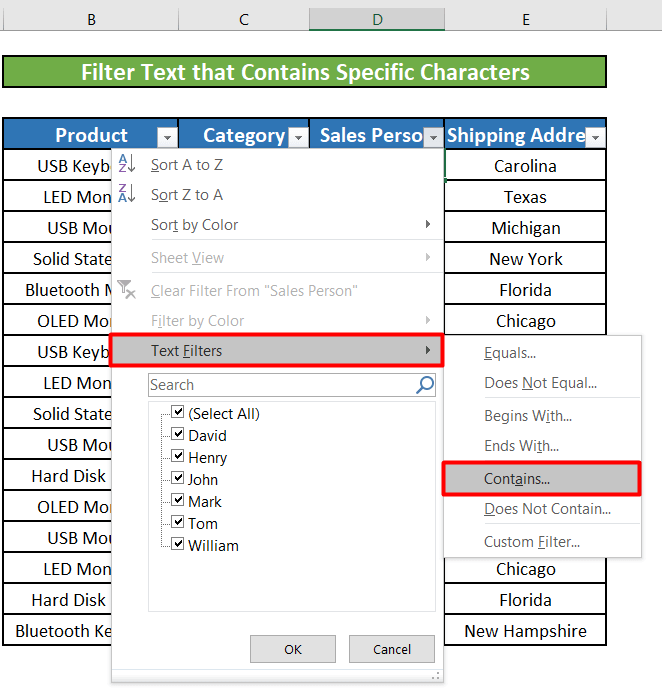
- Contains seçiminə kliklədikdən sonra pəncərəni görəcəyik başlıqlı Xüsusi Avtomatik Filtr Bu pəncərədə Tərkibindədir mətn filtri üçün kriteriyaları təyin etmək üçün açılan menyu var. Defolt seçim tərkibindədir . Hələlik belə buraxacağıq.
- Açılan menyunun yanında giriş qutusu var. Həmin giriş qutusuna “ ?o*” daxil edəcəyik. o -dən əvvəl olan sual işarəsi (?) yalnız o -dən əvvəl yalnız bir simvola uyğun olacaq. Və ulduz (*) işarəsi bir sıra simvol və ya sıfır ilə uyğunlaşacaq. Bu o deməkdir ki, mətn filtri Satıcı sütununda adların ikinci simvol kimi o və yalnız bir simvol olduğu xanaları tapacaq. ondan əvvəl . O, o -dən dərhal sonra bir sıra simvollardan ibarət ola bilər.
- Sonra biz üzərinə klikləyəcəyik. OK .

- Nəhayət, iş vərəqində yalnız satıcıların adlarının olduğu sətirlərin olduğunu görəcəyik o ikinci simvol kimi.

5. Excel-də Fərdi Mətn Filtrinə giriş
mətn filtrlərində Xüsusi Filtr adlı başqa bir seçim var. Yuxarıdakı mətn filtrlərindən hər hansı birini fərdiləşdirmək üçün ondan istifadə edə bilərsiniz. Xüsusi Filtrdən istifadə edərək, mətn filtri açılan menyularından müxtəlif seçimləri seçə bilərsiniz. Biz Ca ilə başlayan göndərmə ünvanlarını tapmaq üçün Fərdi Filtr -dən istifadə edəcəyik.
Addımlar:
- İlk olaraq iş vərəqimizdəki sütunlara filtrlər tətbiq edəcəyik. Biz Data tabına keçəcəyik və oradan Filtr seçiminə klik edəcəyik.
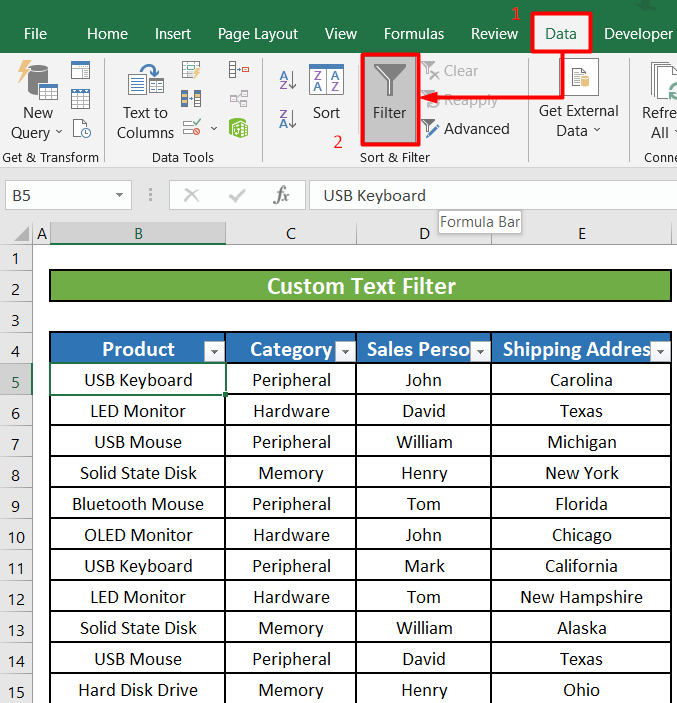
- Sonra Filtr seçiminə klikləməklə, hər bir sütun başlığının aşağı sağ küncündə kiçik aşağı ox görəcəyik. Biz Göndərmə Ünvanı üzərində belə bir aşağı oxu üzərinə klikləyəcəyik. Göndərmə Ünvanı sütununda məlumatı filtrləmək üçün istifadə edə biləcəyiniz seçimlərlə pəncərə görünəcək.
- Həmin pəncərədə biz Mətn Filtrləri seçimini görəcəyik. Bu seçimə kliklədikdən sonra müxtəlif növ mətn filtrləri olan başqa bir pəncərə görəcəyik. Biz Fərdi Filtr üzərinə klikləyəcəyik.

- Fərdi Filtr seçimini kliklədikdən sonra biz başlıqlı pəncərəyə baxın FərdiAvtomatik Filtr Bu pəncərədə Xüsusi Filtr üçün kriteriyaları təyin etmək üçün əvvəllər gördüyümüz kimi iki açılan menyu var. Birincisi üçün bərabər seçəcəyik və onun yanındakı giriş qutusuna C* yazacağıq. İkincisi üçün does not equal seçəcəyik və onun yanındakı giriş qutusuna “ ?h*” daxil edəcəyik. Biz həmçinin Və seçimini seçəcəyik.
- Beləliklə, ilk açılan menyudakı bərabərdir bütün göndərmə ünvanlarını tapacaq. C ilə başlayın.
- Və ikinci açılan menyuda bərabər deyil olan bütün göndərmə ünvanlarını istisna edəcək> “h” ikinci simvol olaraq.
- Bizim 3 fərqli göndərmə ünvanımız var ki, C simvolu ilə başlayır. Bunlar Karolina , Çikaqo, və Kaliforniya dır.
- Çikaqoda “h” var. ikinci simvol . Beləliklə, ikinci açılan menyuda bərabər deyil onu süzəcək.
- Sonra biz OK üzərinə klikləyəcəyik.
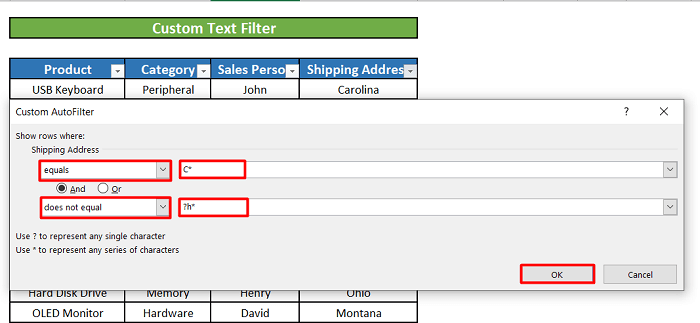
- Nəhayət, iş vərəqində yalnız göndərmə ünvanlarının Carolina və ya Kaliforniya olduğu sətirlərin olduğunu görəcəyik.

Yadda saxlanmalı olanlar
- Siz həmçinin Bərabər Deyil , Bərabərdir , Tərkibində deyil mətn filtrləri.
- Bərabər Deyil , Bərabər mətn filtrinin əksidir. O, istisna edəcək və ya süzgəcdən keçirəcək